增强 TikTok 视频:在视频后添加图片的指南

TikTok 是一个以其简洁和创造力而闻名的社交媒体平台,鼓励用户通过引人入胜的视频来表达自己。将图片合并到 TikTok 视频中可以提升您的内容,让您能够讲述故事、突出重要时刻或提供相关背景。通过遵循本文概述的指南,您将学习如何有效地 向 TikTok 视频添加图片 并使他们脱颖而出。
1. 准备图像
要在 TikTok 上的视频后添加图片,您首先需要选择并准备要合并的图像。考虑以下步骤:

1.1 图片选择
选择与您的视频主题或信息相符的高质量图像。清晰、视觉冲击力强的图片更有可能吸引观众的注意力。
1.2 图像格式化
确保您的图像适合 TikTok 的视频尺寸(最好是 1080 × 1920 像素)。使用照片编辑工具或应用程序来调整图像大小、裁剪图像以及调整图像的亮度、对比度或饱和度。
2.在TikTok上的视频后添加图片:
准备好图像后,就可以将它们集成到 TikTok 视频中了。下面介绍两种常用的方法:
2.1 TikTok的应用内编辑工具:
点击屏幕底部的“+”号。

选择红色相机图标来拍摄短视频。
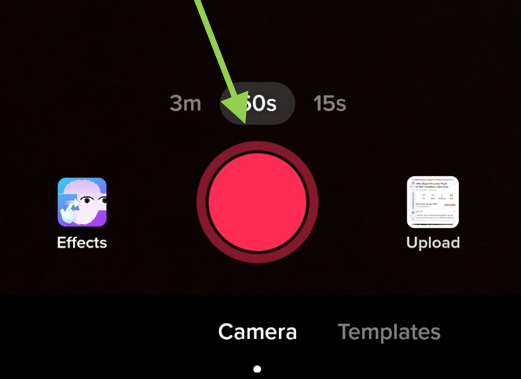
访问“录制”按钮旁边的“效果”选项卡。

选择绿屏效果以获得不同的效果。

自拍、拍摄照片或从相册中选择一张。
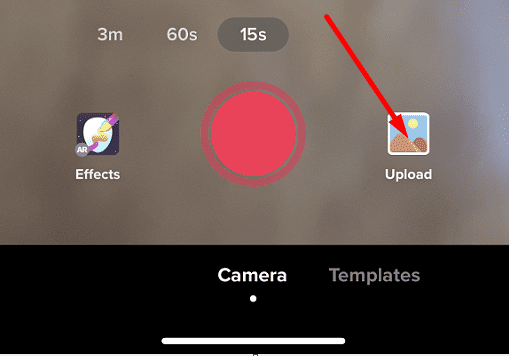
使用提供的效果调整图片的大小和在屏幕上的位置。
点击“下一步”,然后点击“发布”,将照片添加到您的 TikTok 视频中。
2.2 使用 Filmora
打开Filmora 并开始一个新项目。
导入视频文件和要添加的照片。确保视频和图像具有相同的宽高比和分辨率。
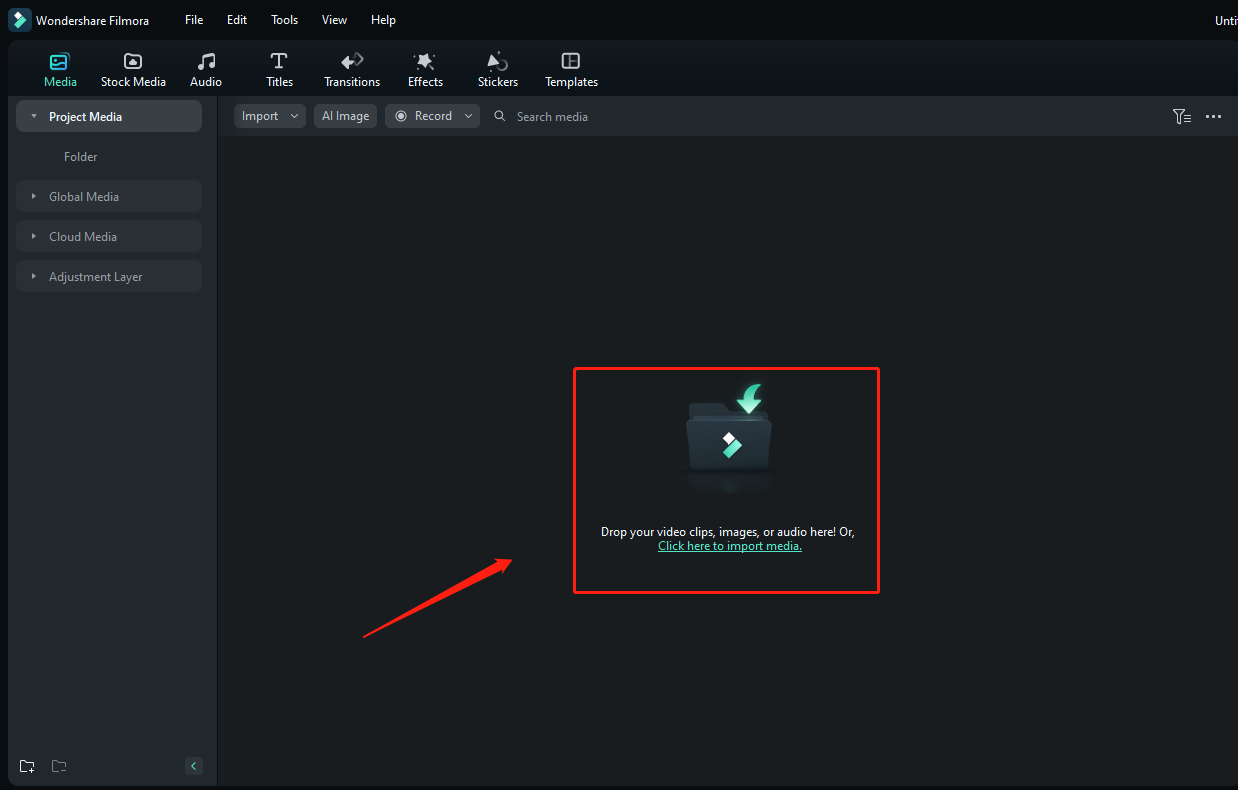
将视频拖到时间轴中。拖动图像并将其放置在视频轨道上方。


根据需要调整图像的位置、长度和大小。

使用图像编辑面板进一步自定义图片的外观。

尝试混合模式和不透明度来改变图像的颜色和透明度。

通过添加效果、过渡、文本、叠加和滤镜来增强视频。

导出最终视频,选择适当的分辨率和格式。
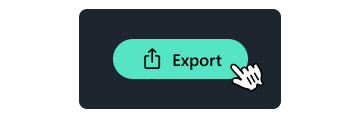
为上传部分选择“15s (Tik Tok)”选项。
单击导出按钮保存视频。
通过执行以下步骤,您可以轻松地将图片添加到您的 TikTok 视频中 使用Filmora 。
3. 创意技巧
为了使您的 TikTok 视频具有视觉吸引力,请考虑以下创意技巧:
3.1 过渡技术
将图像叠加到视频剪辑上时,尝试各种过渡效果,例如淡入淡出或缩放。
3.2 定时与同步
确保图片与视频内容保持一致,以创造无缝的讲故事体验。注意视频剪辑的节奏和时间安排,以保持观众的参与度。
3.3 字体和文本叠加
利用 TikTok 的文本和标题选项提供相关信息、上下文或吸引人的短语来补充图像。
4。结论
将图片整合到 TikTok 视频中 可以显着增强内容的视觉冲击力和讲故事的能力。通过遵循本指南中概述的步骤,您可以在 TikTok 上的视频后高效地添加图片,为您的观众提供更加身临其境和引人入胜的观看体验。尝试、探索并充分发挥您的创造力,创作出给人留下深刻印象的 TikTok 视频。
